Skanowanie podczas uruchamiania systemu to zaawansowana funkcja umożliwiająca wykrycie znanych typów złośliwego oprogramowania i usunięcie zagrożeń przed uruchomieniem systemu operacyjnego i innych usług. To skanowanie nie uruchamia się automatycznie ani regularnie. Jeśli podejrzewasz, że na Twoim komputerze znajduje się złośliwe oprogramowanie, możesz ręcznie zaplanować skanowanie przy jego następnym uruchomieniu.
Zarządzanie reakcjami na zagrożenia
Przed zaplanowaniem i uruchomieniem Skanowania podczas uruchamiania systemu należy określić działania automatyczne, jakie ta funkcja ma podjąć w przypadku wykrycia zagrożeń. Jeśli działania automatyczne zostaną wyłączone, w trakcie trwania Skanowania podczas uruchamiania systemu będą wyświetlane monity z prośbą o ręczny wybór sposobu postępowania względem każdego z wykrytych zagrożeń.
Aby określić, jak funkcja Skanowanie podczas uruchamiania systemu ma reagować na wykryte zagrożenia:
- Otwórz program Avast Antivirus, a następnie wybierz opcję Ochrona ▸ Skanowania antywirusowe.
- Kliknij ikonę
 Ustawienia (ikona koła zębatego) po prawej stronie ekranu.
Ustawienia (ikona koła zębatego) po prawej stronie ekranu. 
- Wybierz kartę Skanowanie podczas uruchamiania systemu.
- W sekcji Działania automatyczne podczas skanowania wybierz preferowane działanie automatyczne:
- Napraw automatycznie (zalecane): Program Avast Antivirus podejmie próbę naprawienia pliku. Jeśli ta próba zakończy się niepowodzeniem, plik zostanie przeniesiony do Kwarantanny, a jeśli żadna z tych akcji się nie powiedzie, zostanie usunięty.
- Przenieś do Kwarantanny: Avast Antivirus wysyła plik do Kwarantanny.
- Usuń: Program Avast Antivirus trwale usunie plik z komputera.
- Nie rób nic — tryb ręczny (domyślnie): Avast Antivirus nie wykonuje żadnych działań.
Po włączeniu Skanowania podczas uruchamiania systemu Avast Antivirus skanuje system w poszukiwaniu zagrożeń zgodnie z Twoimi preferencjami.
Uruchamianie funkcji Skanowanie podczas uruchamiania systemu
Po określeniu reakcji funkcji Skanowanie podczas uruchamiania systemu na wykryte zagrożenia wykonaj czynności opisane poniżej, aby je zaplanować:
- Otwórz Avast Antivirus, a następnie wybierz kolejno opcje Ochrona ▸ Skanowania antywirusowe.
- Kliknij kafelek Skanowanie podczas uruchamiania systemu.
- Kliknij Przygotuj skanowanie.
- Kliknij Uruchom ponownie teraz, aby ponownie uruchomić komputer.
- Po ponownym uruchomieniu komputera wyświetli się ekran postępu funkcji Skanowania podczas uruchamiania systemu. Skanowanie trwa zwykle kilka minut, jednak czas skanowania zależy od wydajności systemu i liczby skanowanych plików.
 Aby pominąć skanowanie, naciśnij klawisz
Aby pominąć skanowanie, naciśnij klawisz Escna klawiaturze. - W przypadku każdego znalezionego zagrożenia program Avast Antivirus podejmie działania wskazane w ustawieniach aplikacji. Jeśli działania automatyczne są wyłączone i zostaną wykryte zagrożenia, zaznacz pola wyboru obok stosownych zagrożeń i wybierz Rozwiąż wszystkie lub Rozwiąż wybrane.
Po ukończeniu skanowania system Windows uruchomi się.
Dostosowywanie ustawień skanowania
Aby dalej dostosować ustawienia Skanowania podczas uruchamiania systemu:
- Otwórz Avast Antivirus, a następnie wybierz kolejno opcje Ochrona ▸ Skanowania antywirusowe.
- Kliknij ikonę
 Ustawienia (ikona koła zębatego) po prawej stronie ekranu.
Ustawienia (ikona koła zębatego) po prawej stronie ekranu. 
- Wybierz kartę Skanowanie podczas uruchamiania systemu.
- Określ następujące ustawienia dla kolejnego skanowania podczas uruchamiania systemu:
- Powiadamiaj mnie o potencjalnie niepożądanych programach: Zaznacz to pole, aby funkcja Skanowanie podczas uruchamiania systemu wyszukiwała programy potajemnie pobierane z innymi programami i zwykle wykonujące niechciane działania.
- Skanuj w poszukiwaniu narzędzi: Wybierz opcję wykrywania lub ignorowania „Narzędzi”, takich jak programy do kopania kryptowalut i generatory kluczy.
- Rozpakuj pliki archiwum: Zaznacz to pole, aby program Avast Antivirus rozpakowywał skompresowane pliki podczas skanowania.
- Części komputera do przeskanowania: Wybierz opcję Wszystkie dyski twarde lub Dysk systemowy, aby wybrać obszar danych do przeanalizowania podczas skanowania.
- Programy uruchamiane automatycznie: Umożliwia programowi Avast Antivirus skanowanie programów, które uruchamiają się automatycznie po włączeniu komputera.
- Działania automatyczne podczas skanowania: Konfiguruje automatyczne działania wykonywane w przypadku wykrycia zagrożeń w czasie skanowania podczas uruchamiania systemu.
Dalsze zalecenia
Więcej informacji o skanowaniu przez aplikację Avast Free Antivirus zawiera następujący artykuł:
- Dowiedz się więcej o skanowaniu antywirusowym w Avast Antivirus
- Wykluczanie określonych plików lub witryn ze skanowania w Avast Antivirus
- Dostosowywanie ustawień skanowania antywirusowego Avast
- Przeglądanie historii skanowania w Avast Antivirus
- Avast Premium Security
- Avast Free Antivirus
- Windows
Zaktualizowano dnia: 16.01.2025






 Aby pominąć skanowanie, naciśnij klawisz
Aby pominąć skanowanie, naciśnij klawisz 
